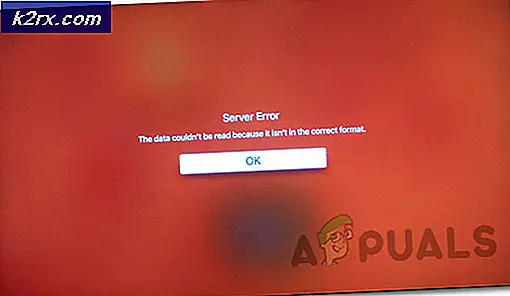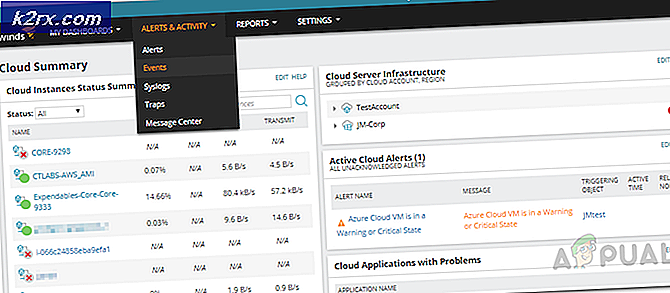Office 2016 Mac Hatası 0xD000000C Nasıl Onarılır
Office 2016, tüm uygulamalar Word, excel, PowerPoint, OneNote, görünüm ve daha birçok paketi. Organizasyonları, kurumları ve öğrencileri e-tablolarını, belgelerini, slaytlarını oluşturup e-postaları yönetme ve daha fazlasını yapmalarına yardımcı olur. Office 2016, Microsoft tarafından geliştirilmiştir.
Sorun, MAC OSX'te gerçekleşiyor ve sorun Office 2016 etkinleşmesi çalışmıyor. Bu, MAC OSX'in Aralık ayının ortasındaki (OSX Sierra (10.12.2)) en son sürümündeki bir güncellemeyi yayınladıktan sonra sorun oluştu. Yani, bu hata için çözümümüz var. Sizi yöntemle açıklayacağız. Adımlarımızı izleyin ve 0xD000000C hatasını düzeltin.
Yöntem 1 : Office 2016 etkinleştirme için OSX'te 0xD000000C hatası nasıl giderilir.
Adımları izleyin ve hatayı düzeltin:
- Masaüstünüzün sağ üst kısmındaki büyüteci seçerek Spot Işığı açın.
- Keychain'i arayın ve açın.
- Office yazın ve aşağıdaki veri lisansı dosyasını silin:
Microsoft Office Kimlik Önbelleği 2
PRO TIP: Sorun bilgisayarınız veya dizüstü bilgisayar / dizüstü bilgisayar ile yapılmışsa, depoları tarayabilen ve bozuk ve eksik dosyaları değiştirebilen Reimage Plus Yazılımı'nı kullanmayı denemeniz gerekir. Bu, çoğu durumda, sorunun sistem bozulmasından kaynaklandığı yerlerde çalışır. Reimage Plus'ı tıklayarak buraya tıklayarak indirebilirsiniz.Microsoft Office Kimlik Ayarları 2
- Kitaplık klasörüne gidin ve Grup Kapsayıcıları'nı açın, aşağıdaki klasörleri silin.
MS
Ofis
OfficeOsfWebHost
Adımları gerçekleştirdikten sonra ofisinizi yeniden etkinleştirmeyi deneyin. Artık hata almayacaksınız.
Yöntem 2 : Otomatik komut dosyasıyla 0xD000000C hatasını düzeltin
İlk yöntemle ilgili sorun yaşıyorsanız veya MAC'ınız için çalışmıyorsa. Bu hatayı düzeltmek için başka bir çözümümüz var ve bu oldukça kolaydır. Microsoft, otomatik komut dosyasıyla hatayı düzeltmek için çözümünü yayınladı. Komut dosyası Apple komut dosyası, bir windows güç kabuk betiği değil.
Bu komut dosyasını kullanmak için aşağıdaki adımları izleyin:
- Dosyayı indir ve buradan çalıştır
- Aşağıdaki komut dosyası Script Editor.app adlı Mac OS uygulamasına yapıştırılabilir ve bu şekilde de yürütülebilir.
Bundan sonra işiniz bitti ve şimdi Office 2016'nızı yeniden etkinleştirmeyi deneyebilirsiniz. Bu, son birkaç güne ait en iyi çözümdür.
PRO TIP: Sorun bilgisayarınız veya dizüstü bilgisayar / dizüstü bilgisayar ile yapılmışsa, depoları tarayabilen ve bozuk ve eksik dosyaları değiştirebilen Reimage Plus Yazılımı'nı kullanmayı denemeniz gerekir. Bu, çoğu durumda, sorunun sistem bozulmasından kaynaklandığı yerlerde çalışır. Reimage Plus'ı tıklayarak buraya tıklayarak indirebilirsiniz.